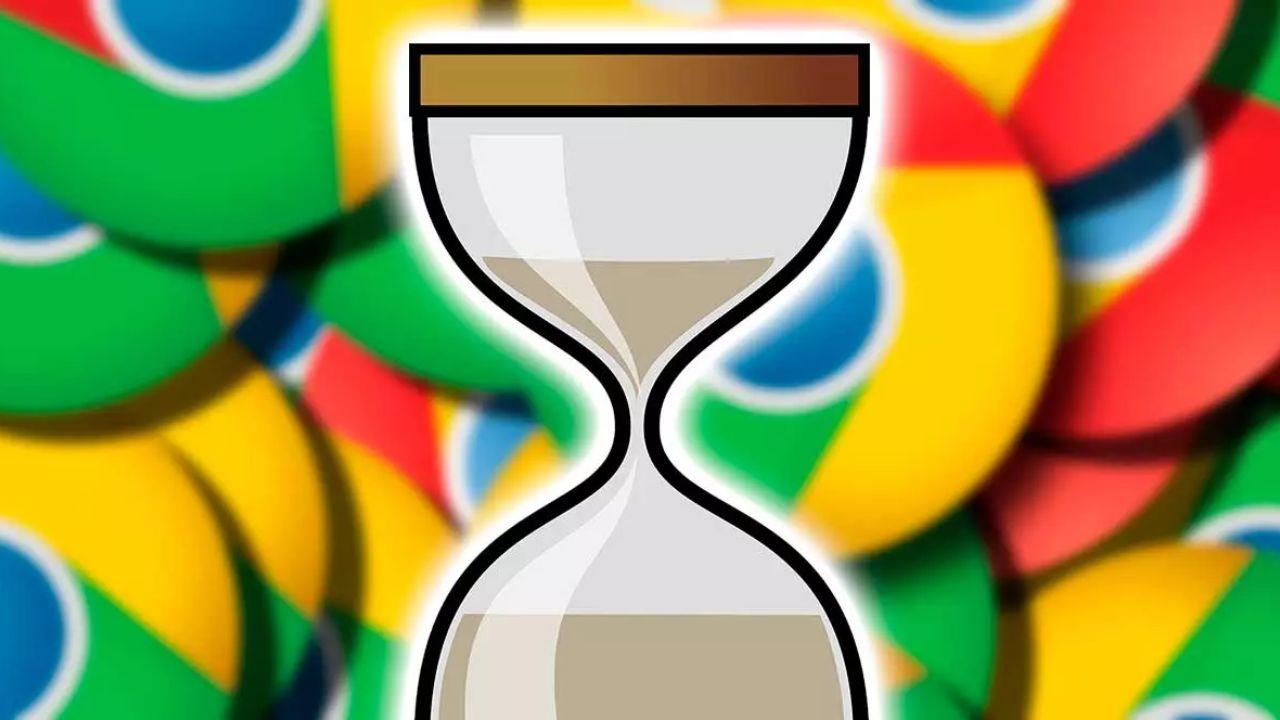No siempre tenemos el tiempo que nos gustaría tener y nos solemos enfrentar a temas y artículos sin pensar en los minutos que tardaremos en leerlos al completo. A veces, basta hacer scroll para tener un vistazo rápido y saber si podemos dedicar un momento a una noticia o es mejor guardarlo para más tarde. Si quieres saber el tiempo aproximado que tardarás en leer un artículo o una web, hay extensiones de Google Chrome que se encargarán de medirlo por ti. Sin necesidad de copiar y pegar el texto en una web o programa especializado, estas herramientas analizarán el contenido de esa página al instante y nos dirán cuánto tiempo tardaremos en leerlo por completo aproximadamente. Es rápido, cómodo y muy sencillo de utilizar.
Algunas páginas webs muestran el tiempo de lectura en su propia interfaz. Lo hacen gracias a la medición de las palabras, la velocidad media de lectura de los lectores, etc. Muchas veces ves un artículo y en la parte superior lees los minutos aproximados. Pero no todos los sitios ofrecen esta función tan práctica. Por suerte, hay extensiones de Google Chrome que te dirán cuánto tardas en leer un texto, ya sea una noticia, un reportaje o un texto de ciencia ficción que has encontrado en Internet y que te apetece leer.
No solo hay una extensión de Google Chrome que te diga cuánto vas a tardar. Hay varias opciones que puedes añadir de forma gratuita al navegador para ver cuál te gusta más y te convence para usar en tu rutina diaria. Son extensiones gratuitas que podemos usar. Una vez que hemos conseguido medir los minutos de lectura, si vemos que no nos dat tiempo, podemos guardar la página para leer más tarde en aplicaciones especializadas para Pocket o directamente en Google Chrome. Te explicamos paso a paso cómo hacerlo.
Medir el tiempo de lectura
Las extensiones miden el tiempo de lectura. Es decir, utilizamos extensiones de Chrome que podemos tener siempre en el navegador para saber si podemos dedicar o no tiempo a leer un artículo o un tema en ese momento. Si solo tienes cinco minutos y el tiempo estimado para leer una entrevista es de quince o veinte minutos es posible que quieras usar a herramientas como Pocket, mencionada antes, con el fin de leerla más tarde y no tener que dejarla a la mitad. Son extensiones gratuitas que funcionan como «programas» integrados en el navegador de Google Chrome. Puedes ver las horas o los minutos que se tarda en leer ese artículo para saber si quieres leerlo ahora o más tarde. Es estimado y dependerá de la velocidad a la que leas que encaje más o menos con lo tardes. Pero aproximadamente te servirán.
Reading Time
Reading Time es una extensión gratuita para Google Chrome que te dirá, como su propio nombre indica, cuánto vas a tardar en leer un texto. Para poder medirlo lo primero que tendrás que hacer es añadir la extensión a tu navegador. Una vez se haya añadido a tu barra de tareas tendrás que pulsar sobre su icono e ir a la opción “Estimate your Reading speed”.
Desde este apartado, podrás hacer un test que medirá tu velocidad de lectura: cuántas palabras eres capaz de leer por minuto. Aparecerá un texto, en inglés, y podrás elegir el tamaño de la letra (tres opciones disponibles) y el tipo de espaciado (pequeño, normal o grande) Una vez que hayas decidido, pulsa en “start recording” y comienza a leer. Justo al final del texto verás un apartado para dejar de medir y verás el resultado de palabras por minuto.
Una vez que hayas medido el tiempo, podrás pulsar sobre la extensión y desde ajustes poner el número de palabra que lees por minuto. Podrás elegir también la posición del widget y el tamaño del mismo. Cuando ya lo tengas, basta con abrir un artículo y aparecerá en la web con el tiempo estimado de lectura.
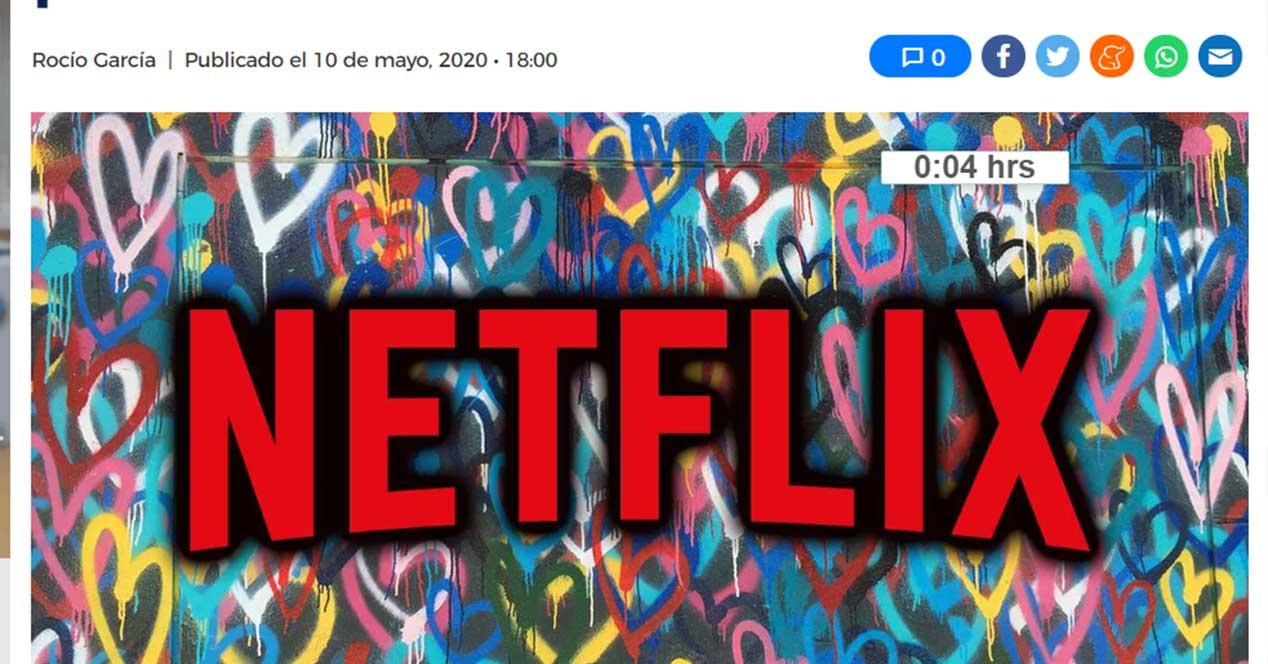
Reading Time Estimator
Saber el número de palabras que lees por minuto es importante porque tendrás que recordarlo posteriormente para calcular cuánto tardas en leer un texto. Reading Time Estimator es una extensión interesante porque podrás elegir tú el trozo de texto que quieres leer y no lo marcará de forma automática. Tendrás que instalar la extensión, gratuita, en Google Chrome. Una vez que la tengas, marca todo lo que quieres leer y pulsa sobre el botón derecho. En la ventana emergente podrás marcar “Estimate read time” desde la extensión. Aparecerá una nueva ventana, escribe el número de palabras por minuto que eres capaz de leer y te dirá el tiempo exacto del artículo.
La ventaja de esta extensión es que es precisa y se basa en tus propios datos. El principal inconveniente es que tendrás que seleccionar el texto para poder medirlo y no lo hará de forma automática cuando abras un artículo, un libro o cualquier otro tema. Esto es más incómodo porque implica tener que seleccionar el texto pero tiene una ventaja es y es que va a conseguir mejor precisión que otras herramientas de esta lista que quizá miden el contenido total y no el contenido que quieres leer.
La gran ventaja de esta extensión que nos permite elegir entre cuatro velocidades de lectores según la rapidez con la que leamos. Si lees lento, medio, rápido o muy rápido. Automáticamente, verás el tiempo que tardas en leer esa página. Además, no solo sirve para calcular el tiempo sino que es capaz de contar las palabras totales de la página y contar las palabras por minuto aproximadamente del lector. Por eso, podemos tener la media estimada y saber cuánto vamos a tardar.
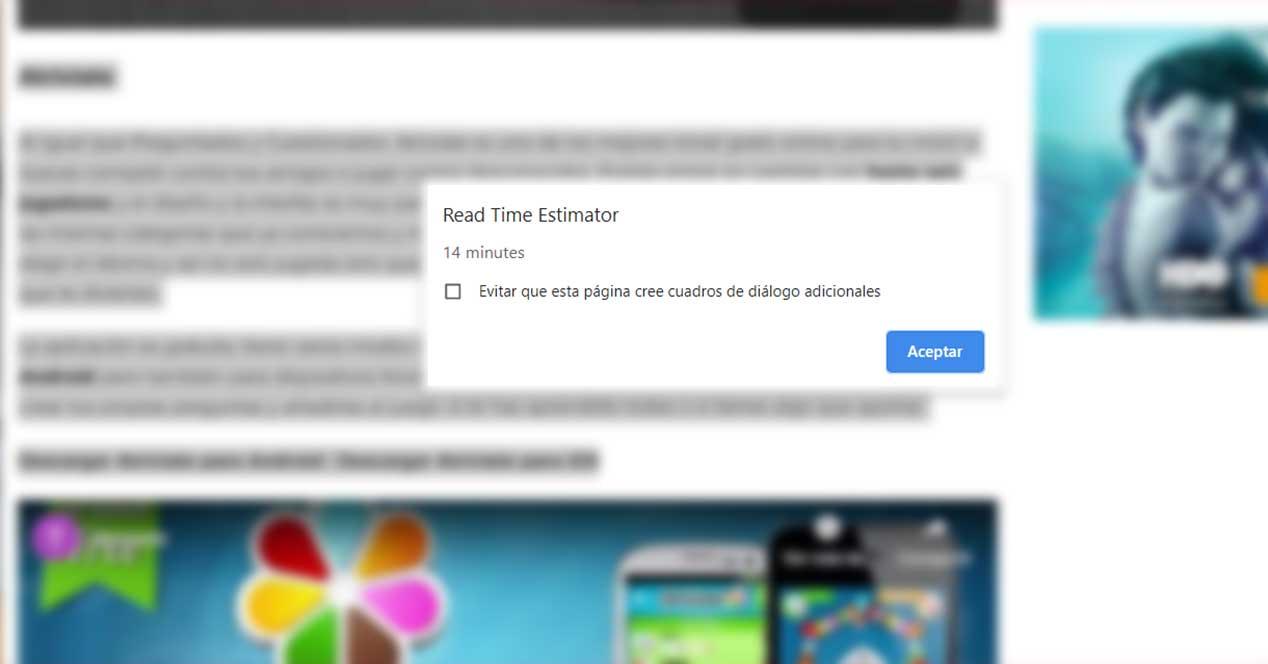
SwiftRead
Esta es otra extensión de Chrome para mostrar el tiempo de lectura estimado. Además de eso, también puedes usarla para mejorar tu velocidad de lectura. Nos permite especificar la velocidad de lectura y luego muestra el tiempo de lectura estimado en consecuencia. Para conocer el tiempo de lectura aproximado de una página web que usa SwiftRead, instalaremos esta extensión desde el enlace proporcionado arriba y presionaremos la tecla de acceso rápido Alt+V o seleccionaremos el sitio web actual de SwiftRead desde el icono de extensión de Chrome. Luego mostrará el tiempo de lectura aproximado en una ventana emergente.
Cuando leemos, normalmente lo hacemos pronunciándolo mentalmente, esto se llama subvocalización. No es necesario decir cada palabra en tu mente para poder entender lo que estás leyendo. SwiftRead ayuda a minimizar la subvocalización con el fin de aumentar tu velocidad de lectura, y también te ayudará a mejorar la comprensión. El promedio de la velocidad de lectura es de alrededor de 150 a 250 palabras por minuto. Con SwiftRead, es fácil duplicar o triplicar la velocidad de lectura.
Esta extensión cuenta con una versión PRO de pago, por lo que debemos estar seguros de querer suscribirnos. Si queremos darnos de baja, será necesario cancelar los pagos antes de eliminar la extensión. Quitarlo del navegador no implica que se cancele la suscripción.
Blipread: page reading time
Como el resto de extensiones mencionadas, esta también facilita el tiempo de lectura aproximado de la página en la que te encuentres. Lo hace de manera muy sencilla y visual. Únicamente deberás dirigir tu mirada en la esquina superior derecha, donde se encuentre el icono de la extensión. Funciona en Chrome, independientemente del sistema operativo que tengas instalado (Windows, MacOS, Linux). Lo mejor de todo es que la extensión permite guardar la web para leerla más tarde, para que no tengas que instalar nada más.
Además, la velocidad de lectura se puede ajustar si consideras que la herramienta promete una lectura demasiado rápida o lenta. Para calcular los minutos que se tarda en leer una web, Blipread: page reading time cuenta la cantidad de palabras de la página y estima la duración de lectura basándose en una velocidad de lectura proporcionada. Si bien es probable que haya más palabras en la página que no sean estrictamente de contenido necesario, sus desarrolladores consideran que siguen «una indicación útil».
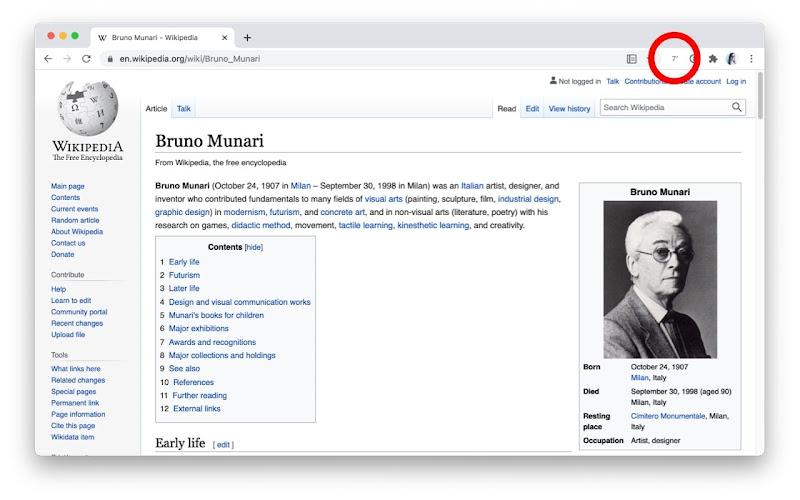
Brad’s Read Time Calculator
Otra extensión que calcula el tiempo de lectura estimado en Google Chrome es Brad’s Read Time Calculator. En su caso, la extensión analiza el tiempo que se tarda en leer un texto seleccionado en el navegador. Sus desarrolladores lo promocionan como una herramienta ideal para actores de doblaje o narradores de audiolibros, pero también es interesante para gestionar bien tu tiempo.
¿Te dará tiempo a leer una noticia antes de marchar de casa para tu quedada con amigos? Esta extensión puede ayudarte a responder a esa pregunta. Brad’s Read Time Calculator analiza el tiempo estimado de lectura teniendo en cuenta que el ritmo de lectura predeterminado es de 155 palabras por minutos. No obstante, puedes personalizar la velocidad de lectura para que coincida con tu rapidez o lentitud a la hora de leer.
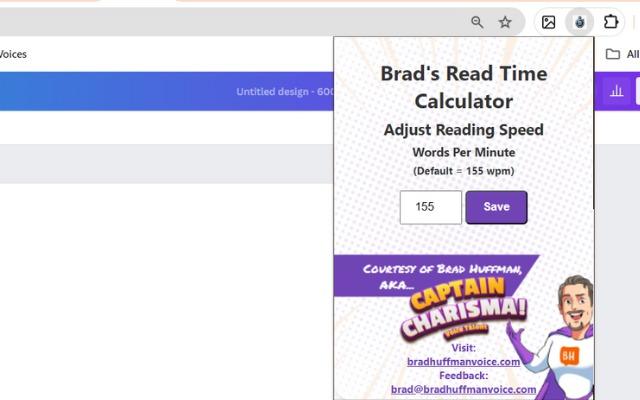
Textconverter
Este caso es algo diferente, ya que se trata de una página web que lo que va a hacer es calcular el tiempo que se tarda en leer textos, sólo que tenemos que ser nosotros los que introducimos este texto en la casilla indicada para ello. Textoconverter es como ellos mismos indican, una calculadora de tiempo de lectura que nos va a decir cuantos minutos se tarda en leer un texto. Está pensado especialmente para personas que tienen que leer en público, por ejemplo en charlas, ponencias, exposiciones de trabajos, o algún tipo de celebración.
Además entre sus opciones encontramos una interesante característica, y es que vamos a poder establecer diferentes parámetros según el tipo de lectura que vayamos a hacer. Por ejemplo, podemos elegir entre discurso, si se trata de un texto pensado para leer en público, o locución, más orientado a grabar audios, por ejemplo para un anuncio o un podcast. Igualmente podemos seleccionar el ritmo de lectura que vamos a realizar, a elegir entre pausado, normal y rápido. Lo único que tenemos que hacer a continuación es darle al botón azul de calcular, y en el recuadro gris de la derecha se nos mostrará el tiempo estimado que vamos a tardar en leer el texto que hemos copiado en la parte izquierda.
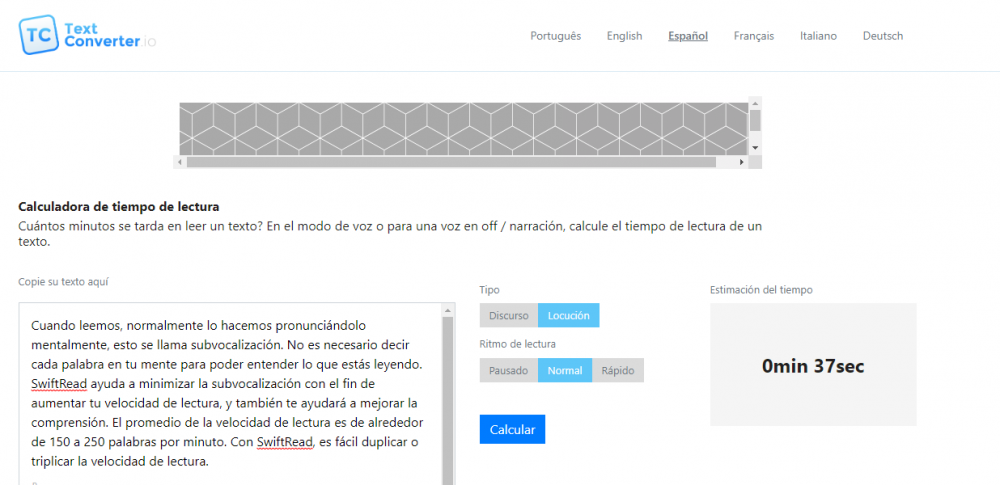
Guardar para más tarde
Una vez que has visto cuánto tardas en leer un artículo, no siempre te dará tiempo a leerlo pero puedes guardarlo para más tarde. Pocket, por ejemplo, es una extensión muy útil que puedes tener instalada en Google Chrome pero también sincronizada con una aplicación en tu teléfono móvil y así podrás tener organizados todos los textos que no has leído y que quieres leer más tarde. Ve a la tienda de extensiones de Google Chrome y busca “Save to Pocket”.
Una vez que accedas, inicia sesión con tus datos y sólo tendrás que pulsar en el icono de la extensión cada vez que quieras guardar un artículo o web para leerlo más tarde. También podrás descargar la aplicación para iOS y Android tanto para leer los textos desde tu teléfono móvil cuando tengas un rato o para almacenarlos también desde allí. Automáticamente se sincronizarán entre dispositivos y siempre podrás tener cualquier lectura a mano.
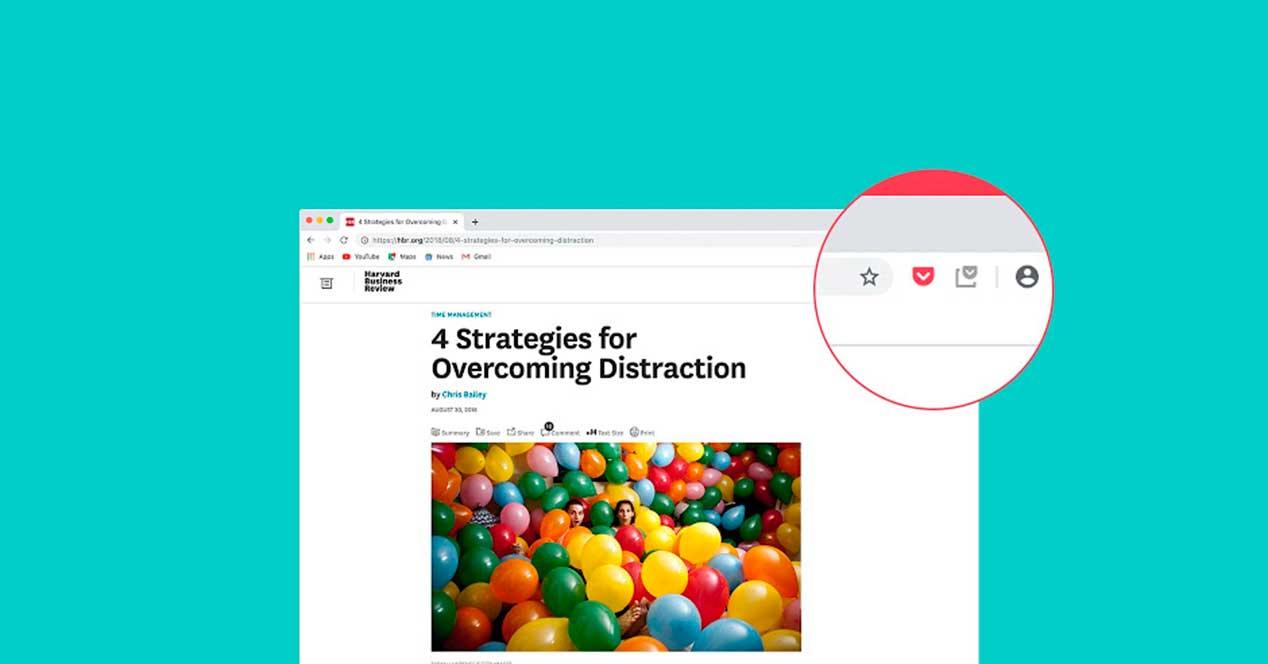
Guardar directamente en Chrome
Además de Pocket existe otra herramienta muy útil en Google Chrome con la que podrás guardar páginas y artículos para leer más adelante sin necesidad de mezclarlo con tus marcadores habituales. Para utilizar esta función abre o elige la página web que quieres guardar o posponer su lectura y pulsar en la esquina superior derecha de la pantalla, en el icono de los tres puntos verticales. Haz clic en “Más” y en “Más herramientas”. A continuación pulsa “Guardar página como” y elige dónde quieres guardar la página dentro de los archivos de tu ordenador. Pulsa guardar para finalizar el proceso.
Es decir, los pasos son los siguientes:
- Abre Google Chrome
- Ve a la esquina superior derecha de la pantalla
- Toca sobre los tres puntos para abrir el menú
- Busca «Más» en el menú desplegable
- Elige la opción «Más herramientas»
- Se abrirá un nuevo menú desplegable
- Elige «Guardar página cómo…» o toca el atajo de teclado Ctrl+S
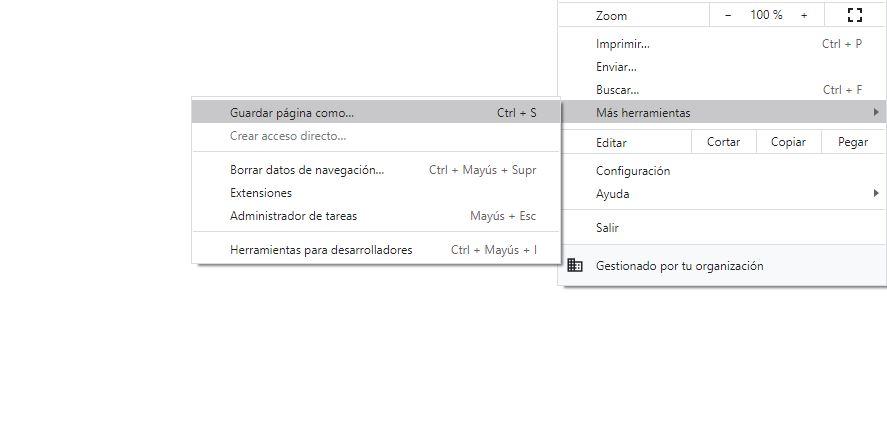
Para leer la página que acabas de guardar solo tienes que acceder donde has guardado la página en tu ordenador y pulsar sobre el archivo. Se guardará en tu ordenador. Windows te preguntará qué navegador quieres usar para que se abra, elige cuál quieres y haz clic para que se abra una ventana con el contenido y puedas leerlo.